LG KF900 User Manual
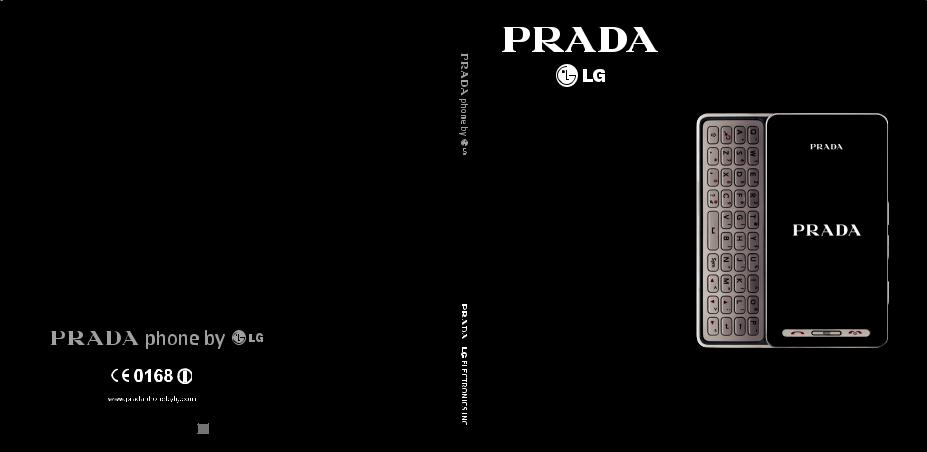
O I R A U S U E D L A U N A M /
ESPAÑOL
ENGLISH
Algunos de los contenidos que aparecen en este manual podrían diferir de las opciones
del teléfono dependiendo del operador.
P/N : MMBB0320914(1.0) H

Bluetooth QD ID B014644

KF900 GUÍA DEL USUARIO
Parte del contenido de este manual puede no coincidir con el teléfono, en función del software del teléfono o del proveedor de servicios.
Cómo desechar aparatos eléctricos y electrónicos obsoletos
1.Si este símbolo de un contenedor con ruedas tachado aparece en un producto, significa que éste está contemplado en la directiva europea 2002/96/CE.
2.Todos los aparatos eléctricos o electrónicos se deben desechar de forma distinta del servicio municipal de recogida de basura, a través de puntos de recogida designados por el gobierno o las autoridades locales.
3.La correcta recogida y tratamiento de los dispositivos inservibles contribuye a evitar riesgos potenciales para el medio ambiente y la salud pública.
4.Para obtener más información sobre cómo desechar los aparatos obsoletos, póngase en contacto con su ayuntamiento, el servicio de recogida de basura o el establecimiento donde adquirió el producto.
ESPAÑOL

Contenido
2
CONTENIDO
Instrucciones para un uso seguro y eficaz
Configuración
12FAMILIARIZARSE CON SU TELÉFONO
13VISTA ABIERTA
15INSTALAR LA TARJETA SIM Y LA BATERÍA
17 TARJETA DE MEMORIA
Pantalla de inactividad
19SUGERENCIAS SOBRE LA PANTALLA TÁCTIL
21USO MÁS PRÁCTICO DE LA PANTALLA TÁCTIL
21Activación directa del menú principal
21 |
Sugerencias sobre la |
28 |
Ver los registros de |
||
|
pantalla táctil |
|
|
llamadas |
|
24 MAPA DE MENÚS |
28 |
Usar el desvío de llamadas |
|||
|
|
29 |
Usar la restringir llamadas |
||
Características |
29 |
Cambiar los ajustes de |
|||
básicas |
|
|
llamada comunes |
||
25 |
LLAMADAS |
30 |
Cambiar los ajustes de |
||
25 |
Realizar una llamada o |
|
|
videollamada |
|
|
31 |
CONTACTOS |
|||
|
videollamada |
||||
25 |
CAMBIO DE LOS AJUSTES |
31 |
Buscar un contacto |
||
|
DE LA PANTALLA DEL |
31 |
Agregar un contacto nuevo |
||
|
TECLADO DE MARCACIÓN |
||||
|
|
|
|
||
25 |
Realizar una llamada |
32 |
Opciones de contacto |
||
|
|
|
|||
|
desde los contactos |
32 |
Crear un grupo |
||
|
|
||||
26 |
Contestar y rechazar una |
33 |
Cambiar los ajustes de |
||
|
llamada |
|
|
contactos |
|
27 |
Ajustar el volumen de la |
33 |
Ver información |
||
|
llamada |
|
34 |
MENSAJES |
|
27 |
Marcación rápida |
||||
34 |
Mensajes |
||||
27 |
Realizar una segunda |
||||
|
|
|
|||
|
llamada |
34 |
Enviar un mensaje |
||
|
|
||||
28 |
Desactivar DTMF |
35 |
Introducción de texto |
||
|
|
||||
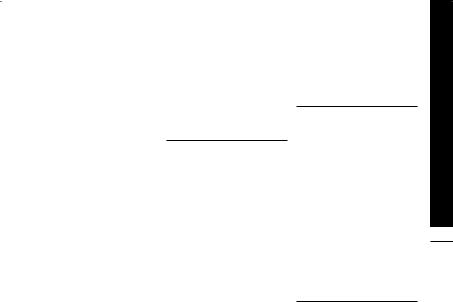
35T9 predictivo
35Abc manual
36TECLADO QWERTY
36 Introducción de texto
36Modo de entrada de texto usando el teclado
36Enviar un mensaje de correo electrónico a través de una E-mail
37Configurar el email
37Recuperar email
38Cambiar los ajustes de email
38Carpetas de mensajes
39Administrar mensajes
39Usar Emoticonos
40Usar emoticonos
40Cambiar los ajustes de mensajes de texto
40Cambiar los ajustes de MMS
41Cambiar otros ajustes
Características creativas
42 CÁMARA
42Hacer una foto rápida
42Después de hacer la foto
43Conocer el visor
44Utilizar el flash
44 Elegir un modo de disparo
44Realización de un disparo en ráfaga
45Hacer una foto panorámica
45Ajustar el contraste
45Utilizar la configuración avanzada
47Cambiar el tamaño de la imagen
47Seleccionar un efecto de color
48 VIDEOCÁMARA
48Hacer un vídeo rápido
48Una vez grabado el vídeo
49Conocer el visor
50Ajustar el contraste
50Utilizar la configuración avanzada
51Cambiar el tamaño de la imagen de vídeo
51Seleccionar un tono de color
52SUS FOTOGRAFÍAS Y VÍDEOS
52 Ver fotos y vídeos
52Utilizar el zoom durante la visualización de una foto
52Ajustar el volumen durante la visualización de un vídeo
52Ver las fotos como una presentación de diapositivas
Contenido
3
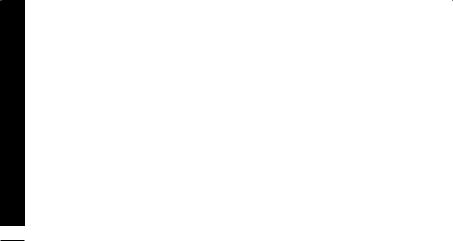
Contenido
4
53 |
Usar foto como Fondo de |
60 |
Agregar una banda sonora |
||
|
Pantalla |
|
|
al vídeo |
|
53 |
Editar las fotos |
60 |
Cambiar la velocidad del |
||
54 |
Agregar texto a una foto |
|
|
vídeo |
|
60 |
Agregar un efecto de |
||||
54 |
Agregar un efecto a una |
||||
|
|
oscurecimiento |
|||
|
foto |
61 |
MULTIMEDIA |
||
55 |
Cambio del tamaño de la |
||||
|
|
|
|||
|
fotografía |
61 |
Descarga de imágenes |
||
55 |
Transformar una foto |
61 |
Menús de opciones de Mis |
||
56 |
Agregar un acento de color |
|
|
imágenes |
|
|
|
|
|||
|
a una foto |
62 |
Enviar una fotografía |
||
56 |
Alternar los colores de una |
62 |
Utilizar una imagen |
||
|
foto |
|
|
|
|
56 |
Ver los vídeos en un |
63 |
Marcar imágenes |
||
|
|
|
|||
|
televisor |
63 |
Imprimir una imagen |
||
57 |
Editar los vídeos |
63 |
Mover o copiar una imagen |
||
57 |
Recortar la duración del |
63 |
Crear una presentación de |
||
|
vídeo |
|
|
diapositivas |
|
57 |
Fusionar dos vídeos |
63 |
Comprobar el estado de la |
||
58 |
Fusionar una foto con un |
|
|
memoria |
|
|
|
|
|||
|
vídeo |
64 |
Sonidos |
||
58 |
Agregar texto a un vídeo |
64 |
Utilizar un sonido |
||
59 |
Superponer una foto |
64 |
Vídeos |
||
59 |
Añadir una grabación de |
64 |
Utilizar opciones con un |
||
|
voz |
|
|
vídeo en pausa |
|
65 Enviar un videoclip
65Utilizar el menú de opciones de vídeo
65Juegos y aplicaciones
65Jugar a un juego
65Uso del menú de opciones
66Instalación de un juego y aplicación Java
66 Contenidos Flash
66 Visualizar un archivo SWF
66Uso de las opciones para ver archivos SWF
66 Documentos
66Transferir un archivo al teléfono
67Ver un archivo
67 Otros
67Crear una película
68Música
68Transferir música al teléfono
69Reproducir una canción
69Utilizar las opciones durante la reproducción de música

70Crear una lista de reproducción
70Editar una lista de reproducción
70Borrar una lista de reproducción
71Utilizar la radio
71 Buscar emisoras
71 Restablecer los canales
71 Escuchar la radio
Características organizativas
72 ORGANIZADOR
72Añadir un evento al calendario
72Cambiar la vista predeterminada del calendario
72Agregar un elemento a la lista de tareas
73Compartir un elemento de tarea
73Utilizar el Buscador de fechas
73 Definir una alarma
74Añadir una nota
74Grabadora de voz
74Grabación de sonido o voz
75Enviar la grabación de voz
75Usar la calculadora
75Usar la calculadora
75Usar el cronómetro
76Añadir una ciudad al reloj mundial
77PC SYNC
La Web
80 LA WEB
80 Navegador
80 Acceder a la Web
80Agregar favoritos y acceder a ellos
81Usar el lector RSS
81 Guardar una página
81Acceder a una página guardada
|
|
81 |
Ver el historial del |
77 |
Instalar LG PC Suite en el |
navegador |
|
|
ordenador |
|
|
|
82 |
Cambiar los ajustes del |
|
77 |
Conectar el teléfono y el PC |
navegador Web |
|
77 |
Hacer copias de seguridad 82 |
Usar el teléfono como |
|
|
y restaurar la información |
módem |
|
|
del teléfono |
|
|
78Ver los archivos del teléfono en el PC
78 Sincronizar los contactos
78 Sincronizar los mensajes
78Utilizar el teléfono como dispositivo de almacenamiento masivo
79Utilización de iSync
79 Registro Divx VOD
Contenido
5

Contenido
6
Ajustes
83 AJUSTES
83Cambiar los ajustes de la pantalla
83Personalizar sus perfiles
84Cambiar los ajustes del teléfono
84Cambio del ajuste del teclado táctil
85Cambiar los ajustes de conectividad
86Utilizar el Administrador de memoria
87Utilizar el modo de vuelo
87Enviar y recibir archivos mediante Bluetooth
88Vincular el teléfono con otro dispositivo Bluetooth
88Utilizar auriculares Bluetooth
89WIFI
90ACCESORIOS
91SERVICIOS DE RED
92DATOS TÉCNICOS
93RESOLUCIÓN DE PROBLEMAS

Lea estas sencillas instrucciones. Ignorar estas instrucciones puede ser peligroso o ilegal.
EXPOSICIÓN A ENERGÍA DE RADIOFRECUENCIA
Exposición a ondas de radio y SAR (Specific Absorption Rate, Tasa específica de absorción).
El teléfono móvil KF900 ha sido diseñado para cumplir la normativa de seguridad aplicable en relación con la exposición
a las ondas de radio. Esta normativa se basa en directrices científicas que incluyen márgenes de seguridad diseñados para garantizar la seguridad de todo tipo de personas, independientemente de su edad y estado de salud.
°Las directrices de exposición a ondas de radio utilizan una unidad de medición conocida como Tasa específica de absorción o SAR. Las pruebas de SAR se llevan a cabo utilizando métodos estandarizados con el teléfono mediante la transmisión al nivel más alto de potencia certificado en todas las bandas de frecuencia utilizadas.
°Aunque puede haber diferencias entre los niveles de SAR de los diferentes modelos de teléfonos LG, todos han sido diseñados para ajustarse a las directrices relevantes de exposición a ondas de radio.
°El límite de SAR recomendado por la ICNIRP (International Commission on Non-Ionizing Radiation Protection, Comisión internacional de protección contra radiaciones no ionizantes) es de 2 W/kg medido sobre diez 10 gramos de tejido.
°El valor más alto de SAR registrado para el uso auditivo de este modelo de teléfono en las pruebas de DASY4 realizadas es 0.208 W/kg (10 g), mientras que el valor más alto
correspondiente a su transporte junto al cuerpo es 1.55 W/kg (10 g).
°Información de datos para los residentes en países o regiones que han adoptado el límite SAR recomendado por el IEEE (Institute of Electrical and Electronics Engineers, Instituto de ingenieros eléctricos y electrónicos), que es 2 W/kg sobre un 1 gramo de tejido.
eficaz y seguro uso un para Instrucciones
7

eficaz y seguro uso un para Instrucciones
8
CUIDADO Y MANTENIMIENTO DEL PRODUCTO
> ADVERTENCIA:
Utilice sólo baterías, cargadores y accesorios aprobados para su utilización con este modelo de teléfono concreto. De lo contrario,
puede quedar invalidada cualquier aprobación o garantía válida para el teléfono, lo que puede resultar peligroso.
°No desmonte esta unidad. Si es necesario repararla, llévela a un técnico de servicio cualificado.
°Manténgala alejada de aparatos eléctricos como televisores, radios y ordenadores personales.
°La unidad debe alejarse de fuentes de calor como radiadores u hornos.
°No la deje caer.
°No exponga esta unidad a vibraciones mecánicas o golpes.
°Apague el teléfono en cualquier zona en la que así lo exijan las normativas especiales. Por ejemplo, no utilice el teléfono en hospitales, ya que podrían verse afectados equipos médicos sensibles.
°No coja el teléfono con las manos mojadas mientras se está cargando. Podría sufrir una descarga eléctrica y dañar gravemente el teléfono.
°No cargue el teléfono cerca de material inflamable ya que podría calentarse y provocar un incendio.
°Limpie el exterior del teléfono con un paño seco (no utilice solventes como benceno, disolvente o alcohol).
°No cargue el teléfono sobre superficies acolchadas.
°El teléfono se debe cargar en una zona con la ventilación adecuada.
°No exponga esta unidad a humo o polvo excesivo.
°No coloque el teléfono cerca de tarjetas de crédito o billetes de transporte, podría afectar a la información de las bandas magnéticas.
°No golpee la pantalla con un objeto punzante, ya que puede estropear el teléfono.
°No exponga el teléfono a líquidos o humedad.
°Utilice con cuidado los accesorios (p. ej. los auriculares). No toque la antena si no es necesario.

FUNCIONAMIENTO EFICAZ DEL TELÉFONO
DISPOSITIVOS ELECTRÓNICOS
Todos los teléfonos móviles pueden generar interferencias que pueden afectar al rendimiento.
°No utilice su teléfono móvil cerca de aparatos médicos sin solicitar
permiso. Evite colocar el teléfono sobre marcapasos (es decir, no se lo coloque en el bolsillo de la camisa).
°Algunos audífonos pueden verse afectados por teléfonos móviles.
°También pueden generar pequeñas interferencias en televisores, radios, ordenadores, etc.
SEGURIDAD VIAL
Compruebe las leyes y normativas locales sobre el uso de teléfonos móviles durante la conducción.
°No utilice el teléfono móvil mientras conduzca.
°Dedique toda su atención a la conducción.
°Utilice un kit de manos libres, si lo tiene.
°Salga de la carretera y aparque antes de hacer llamadas o responderlas, si las condiciones de la vía así lo requieren.
°La energía de radiofrecuencia puede afectar a algunos sistemas electrónicos de su vehículo, como la radio del coche o el equipamiento de seguridad.
°Si su vehículo dispone de un airbag, no lo obstruya con equipos inalámbricos portátiles o fijos. Podrían provocar un fallo del airbag y ocasionarle graves heridas debido a un funcionamiento indebido.
°Si escucha música mientras está en la calle, asegúrese de que el volumen tiene una intensidad razonable de forma que pueda ser consciente de lo que sucede en su entorno. Esto es importante sobre todo cerca de las vías de tráfico.
EVITE LESIONES EN LOS OÍDOS
Es posible que los oídos sufran daños cuando se ven expuestos a sonidos de alto volumen durante largos períodos. Por lo tanto, le recomendamos que no encienda ni apague el teléfono cerca de los oídos. Le recomendamos igualmente que el volumen de la música y de las llamadas se establezca en un nivel razonable.
eficaz y seguro uso un para Instrucciones
9

Instrucciones |
PIEZAS DE CRISTAL |
|
|
||
|
Algunas piezas de su teléfono móvil |
|
|
están hechas de cristal. Este cristal |
|
|
puede romperse si el teléfono cae sobre |
|
para |
una superficie dura o recibe un impacto |
|
fuerte. Si el cristal se rompe, no lo toque |
||
|
||
un |
ni intente retirarlo. No utilice su teléfono |
|
hasta que un proveedor autorizado |
||
uso |
||
sustituya el cristal. |
yseguro |
EXPLOSIVOS |
No utilice el teléfono mientras se realizan |
|
eficaz |
operaciones con explosivos. Respete las |
restricciones y siga las normativas. |
ENTORNOS POTENCIALMENTE
10EXPLOSIVOS
°No utilice el teléfono en gasolineras.
°No lo utilice cerca de productos químicos o combustibles.
°No transporte o almacene explosivos, líquidos o gases inflamables en el compartimento de su vehículo donde tenga el teléfono móvil y los accesorios.
EN AVIONES
Los dispositivos inalámbricos pueden provocar interferencias en aviones.
°Apague el teléfono móvil antes de embarcar en el avión.
°No lo utilice en tierra sin el permiso de la tripulación.
NIÑOS
Deje el teléfono en un lugar seguro fuera del alcance de niños pequeños. Incluye piezas pequeñas que, si se tragan, pueden causar asfixia.
LLAMADAS DE EMERGENCIA
Puede que las llamadas de emergencia no estén disponibles en todas las redes móviles. Por lo tanto, nunca debe depender únicamente del teléfono para realizar llamadas de emergencia. Consulte a su proveedor de servicios local.
INFORMACIÓN Y MANTENIMIENTO DE LA BATERÍA
°No es necesario descargar por completo la batería antes de volver a cargarla. A diferencia de otros sistemas de baterías, no existe ningún efecto de memoria que pueda afectar al rendimiento de la batería.
°Utilice sólo las baterías y cargadores de LG. Los cargadores de LG han sido diseñados para maximizar la vida de la batería.
°No desmonte ni cortocircuite la batería.
°Mantenga limpios los contactos metálicos de la batería.
°Sustituya la batería cuando deje de funcionar correctamente. La batería puede recargarse centenares de veces antes de que deba sustituirse.

°Recargue la batería si no se ha utilizado durante mucho tiempo para maximizar su funcionalidad.
°No exponga el cargador de la batería a la luz directa del sol y no lo utilice en
entornos muy húmedos, como el cuarto de baño.
°No deje la batería en lugares fríos o calientes, podría deteriorar su rendimiento.
°Existe riesgo de explosión si la batería se sustituye por otra de un tipo incorrecto.
°Deshágase de las baterías según las instrucciones del fabricante. Si es posible, recíclela. No la tire a la basura doméstica.
°Si necesita sustituir la batería, llévela al proveedor o punto de servicio autorizado más cercano de LG Electronics para obtener asistencia.
°Desenchufe siempre el cargador de la toma de corriente una vez que el teléfono haya terminado de cargarse, para evitar así un consumo de energía innecesario del cargador.
eficaz y seguro uso un para Instrucciones
11

Configuración |
5 |
|
1 |
||
|
2
3
4
12FAMILIARIZARSE CON SU TELÉFONO
1.LENTE DE LA CÁMARA INTERNA
2.TECLA FIN/ENCENDIDO
° Finaliza o rechaza una llamada. Enciende o apaga el teléfono. Pulse una vez para volver a la pantalla de inactividad.
3.TECLA BORRAR
4.TECLA DE LLAMADA
°Marca un número de teléfono y responde las llamadas entrantes.
Si coloca un objeto pesado sobre el teléfono o se sienta sobre él mientras lo tiene en su bolsillo, se puede dañar el visor LCD o la funcionalidad de pantalla táctil.
7
6
8
9
10
5.CONECTOR DEL MANOS LIBRES, CABLE, CARGADOR
Para conectar el cable USB, espere hasta que el teléfono se haya encendido y registrado en la red.
6. BOTONES LATERALES
°Con la pantalla inactiva: volumen del teclado.
°Durante una llamada: volumen del auricular.
7.RANURA DE TARJETA DE MEMORIA MICRO SD
8.BLOQUEO/DESBLOQUEO DEL TECLADO
9.TECLA MULTITAREA
10.TECLA CÁMARA

VISTA ABIERTA
Configuración
TECLA BORRAR
° Cada vez que se pulsa, se borra un carácter. Manténgala pulsada para borrar toda la información.
13
|
|
TECLA INTRO |
CAMBIAR EL MODO DE |
|
|
TEXTO (mayúsculas/ |
|
|
minúsculas) |
TECLA ESPACIO |
TECLA SÍMBOLO |
TECLAS |
Se utiliza para introducir |
Introduce símbolos. |
un espacio al editar. |
|
|
ALFANUMÉRICAS |
|
|
|
|

Configuración
|
TAPA DE LA |
FLASH |
BATERÍA |
LENTE
DE LA
CÁMARA
14
BATERÍA
RANURA DE
TARJETA SIM

INSTALAR LA TARJETA SIM Y LA BATERÍA
1.EXTRAIGA LA TAPA DE LA BATERÍA
Mantenga pulsado el botón de liberación de la batería y levante la tapa.
2. EXTRAIGA LA BATERÍA
Sujete el borde superior de la batería y sáquela del compartimento.
Configuración
No utilice las uñas para extraer la batería.
No extraiga la batería con el teléfono encendido, ya que podría dañarlo.
3. INSERTE LA TARJETA SIM |
15 |
Deslice la tarjeta SIM hacia el interior del soporte de la tarjeta. Asegúrese de que el área de contactos dorados de la tarjeta esté orientada hacia abajo. Para extraer la tarjeta USIM, tire de ella suavemente en la dirección opuesta.

Configuración
16
4. INSTALE LA BATERÍA
Inserte primero la parte superior de la batería en el borde superior del compartimento de la batería.
Compruebe que los contactos de la batería estén alineados con los terminales del teléfono. Presione la parte inferior de la batería hasta que encaje en su sitio.
5. VUELVA A COLOCAR LA TAPA
Coloque la tapa sobre la batería y deslícela hacia arriba hasta que quede en su lugar.
6. CARGUE EL TELÉFONO
Deslice la tapa de la ranura del cargador del lateral del KF900. Introduzca el cargador y conéctelo a la toma de alimentación eléctrica. El KF900 debe permanecer en carga hasta que aparezca en la pantalla un mensaje que informe de que se ha completado dicho proceso.

TARJETA DE MEMORIA
INSTALAR UNA TARJETA DE MEMORIA
Puede ampliar la cantidad de memoria disponible del teléfono con una tarjeta de memoria.
1.Retire la tapa de la batería como se indica en la página 15.
2.Deslice la tarjeta de memoria en la ranura de la parte superior hasta que encaje en su sitio con un clic. Asegúrese de que el área de contactos dorados mira hacia abajo.
FORMATEAR LA TARJETA DE MEMORIA
La tarjeta de memoria puede que ya esté formateada. Si no lo está, deberá
formatearla antes de empezar a utilizarla.
1.En la pantalla de inactividad, seleccione
 , toque
, toque  Ajustes y, a continuación, elija Ajustes del teléfono.
Ajustes y, a continuación, elija Ajustes del teléfono.
2.Toque Administrador de memoria y seleccione Memoria externa.
3.Toque Formato y, a continuación, confirme la elección realizada.
4.Escriba la contraseña (si hay una definida) y la tarjeta se formateará y estará lista para su uso.
Para cambiar el destino de almacenamiento predeterminado, abra el Administrador de memoria desde el menú Config del teléfono y seleccione Ajuste de almacenamiento principal.
Si ya hay contenido en la tarjeta de memoria, se archivará en la carpeta correspondiente; así, los vídeos se almacenarán en la carpeta Mis vídeos.
Configuración
17

Configuración
18
TRANSFERIR CONTACTOS
Para transferir los contactos de la tarjeta SIM al teléfono:
1.En la ficha Comunicar, seleccione
Contactos y elija Ajustes de contactos.
2.Toque Copiar.
3.Seleccione Teléfono a SIM y toque
Aceptar.
4.Elija Seleccionar todos y seleccione nombres uno a uno y, a continuación, toque OK.
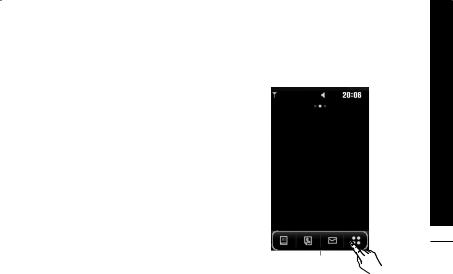
Siempre que el KF900 no esté en uso, volverá a la pantalla de inicio. Desde aquí podrá acceder a todas las opciones de menú, realizar una llamada rápida y ver el estado del teléfono, entre otras muchas cosas.
SUGERENCIAS SOBRE LA PANTALLA TÁCTIL
La pantalla principal constituye asimismo el sitio perfecto para familiarizarse con la pantalla táctil.
Para seleccionar un elemento, toque el icono correctamente. El KF900 vibrará un poco cuando reconozca que ha tocado una opción.
Para desplazarse por una lista, toque el último elemento visible y deslice el dedo hacia arriba por la pantalla. La lista se desplazará hacia arriba, para que haya más elementos visibles.
°No es necesario presionar con fuerza, ya que la pantalla es lo suficientemente sensible como para percibir un toque ligero, si bien firme.
°Utilice la punta del dedo para tocar la opción que desee. Intente no tocar ninguna otra tecla.
°Cuando se apague la luz de la pantalla, mantenga pulsada la tecla de bloqueo/ desbloqueo situada a la derecha para restaurar la pantalla principal.
° No cubra el teléfono con una funda o una Pantalla cubierta, ya que la pantalla táctil dejará
de funcionar si está cubierta. deinactividad
19
Teclas rápidas

inactividad de Pantalla
TECLAS RÁPIDAS
Gracias a las teclas de acceso rápido, podrá acceder a las funciones más habituales de manera sencilla y con una sola pulsación.
Toque este icono para acceder al teclado de marcación táctil para realizar una llamada. Introduzca el número del mismo modo que con un teclado normal y toque Llamar o pulse la tecla fija  .
.
Toque este icono para abrir la lista de Contactos. Para buscar el número al que desea llamar. Introduzca el nombre del contacto
20con el teclado táctil. También puede crear nuevos contactos y editar los ya existentes. Consulte la página
31 para obtener información más detallada.
Tóquela para crear y enviar
un mensaje SMS. Desde aquí puede crear un nuevo SMS. Consulte la página 34 para obtener información más detallada.
Toque este icono para abrir el menú completo, que se divide en cuatro submenús. Para consultar más
opciones, toque las fichas verticales.

USO MÁS PRÁCTICO DE LA PANTALLA TÁCTIL
El LG KF900 es una pequeña obra maestra que combina un diseño elegante con una pantalla LCD inteligente de gran nitidez. La pantalla LCD táctil le ofrece una utilización interactiva y muy práctica.
Activación directa del menú principal
Puede acceder y utilizar el menú Marcación, Mensajes, Contactos con un sólo toque en la pantalla táctil.
Sugerencias sobre la pantalla táctil
Al desbloquear la pantalla, ésta cambia al teclado táctil interactivo.
Para seleccionar un elemento, toque el icono en la pantalla táctil. El KF900 vibra al detectar que ha tocado una opción.
inactividad de Pantalla
21
Teclas rápidas

inactividad de Pantalla
22
BARRA DE ESTADO
La barra de estado muestra, mediante iconos, aspectos como la intensidad de la señal, los mensajes nuevos y el nivel de la batería, al tiempo que indica si el Bluetooth o GPRS están activados.
A continuación se muestra una tabla en la que se explica el significado de los iconos que se pueden ver en la barra de estado.
Icono Descripción
Multitarea
Intensidad de señal de la red (variará el número de barras)
No hay señal de red
Vida de la batería restante
Batería agotada
Nuevo SMS
Mensaje multimedia
Nuevo mensaje de voz
El buzón de entrada de mensajes está lleno
Fallo al enviar mensaje
Hay una alarma establecida
Perfil normal en uso
Icono Descripción
Perfil Exterior en uso
Perfil Silencio en uso
Las llamadas están desviadas
EDGE en uso
Itinerancia
Modo Vuelo activado
Bluetooth activo
Definición del plan
Estado de la memoria externa
HSDPA activo
Reproducción del archivo MP3
Pausa del archivo MP3
Wifi activado

CAMBIAR EL ESTADO EN LA BARRA DE ESTADO
Toque el icono de estado actual que muestra la configuración actual en la barra de estado para abrir el Resumen de estado. Muestra la configuración actual de Hora, Red, ID del servicio, Batería, Memoria del teléfono, Memoria externa, Perfil, MP3, Bluetooth y estado Wifi. Puede configurar el Tipo de perfil, reproducir/ pausar el MP3 y activar/desactivar las opciones de Bluetooth y Wifi.
USO DE LA FUNCIÓN MULTITAREA
Pulse la tecla lateral  para abrir el menú Multitarea. En él podrá ver todas las aplicaciones que hay en ejecución, así como acceder a ellas con una sola pulsación.
para abrir el menú Multitarea. En él podrá ver todas las aplicaciones que hay en ejecución, así como acceder a ellas con una sola pulsación.
Desde cualquier aplicación, pulse la tecla multitarea y seleccione Pantalla de inicio para volver a ésta sin salir de la aplicación ni cerrarla.
Si hay alguna aplicación ejecutándose de fondo (por ejemplo, un juego o la radio FM), aparecerá,  en la barra de estado.
en la barra de estado.
inactividad de Pantalla
23

menús de Mapa
MAPA DE MENÚS
Toque  en la pantalla de inicio para abrir un Menú principal. Desde aquí podrá acceder a otros menús: Comunicar, Ocio, Utilidades y Ajustes.
en la pantalla de inicio para abrir un Menú principal. Desde aquí podrá acceder a otros menús: Comunicar, Ocio, Utilidades y Ajustes.
Comunicar |
Ocio |
1 Marcación |
1 Galería |
2 Marcación rápida |
2 Mis cosas |
3 Contactos |
3 Cámara |
4 Registro llamadas |
4 Videocámara |
5 Nuevo mensaje |
5 Estudio Muvee |
6 Nuevo E-mail |
6 Música |
7 Buzón de mensajes |
7 Radio FM |
8 Mensajes |
8 Jueg./ Apl. |
24 |
|
Utilidades |
Ajustes |
1 Navegador |
1 Perfiles |
2 Reloj mundial |
2 Ajustes de pantalla |
3 Organiz. |
3 Ajustes del teléfono |
4 Alarmas |
4 Llamada |
5 Notas |
5 Ajustes táctiles |
6 Grabadora |
6 Conectividad |
7 Extras |
7 Bluetooth |
8 STK |
8 Wi-Fi |

LLAMADAS
REALIZAR UNA LLAMADA O VIDEOLLAMADA
1.Toque  para abrir el teclado.
para abrir el teclado.
2.Indique el número mediante el teclado. Para borrar un dígito, pulse la tecla de borrado.
3.Toque la tecla fija  para iniciar la llamada.
para iniciar la llamada.
4.Para finalizar la llamada, pulse la tecla fija  .
.
°: Permite realizar una llamada de voz
°: Videollamada
°: Permite eliminar un número o carácter
°: Permite salir del teclado de marcación
Para introducir + para una llamada internacional, toque  dos veces.
dos veces.
Presione el botón de bloqueo y desbloqueo que se encuentra a la derecha del teléfono para bloquear la pantalla táctil. De estar forma, evitará realizar llamadas por error.
Puede Realizar una videollamada, Enviar un mensaje, Guardar un número o Buscar contactos pulsando  .
.
CAMBIO DE LOS AJUSTES DE LA PANTALLA DEL TECLADO DE MARCACIÓN
1.Toque  para abrir el teclado.
para abrir el teclado.
2.Toque  y seleccione Ajustes de pantalla de marcación para cambiar la vista del teclado de marcación.
y seleccione Ajustes de pantalla de marcación para cambiar la vista del teclado de marcación.
3.Puede cambiar el estilo de la fuente, el tamaño y el color.
REALIZAR UNA LLAMADA DESDE LOS CONTACTOS
1.En la pantalla de inactividad, toque  para abrir la agenda o toque Contactos en la ficha Comunicación.
para abrir la agenda o toque Contactos en la ficha Comunicación.
2.Puede escoger entre Añadir contacto, Buscar, Grupos y Ajustes.
3.Seleccione Buscar, toque Nombre e introduzca las primeras letras del contacto al que desea llamar.
básicas Características
25
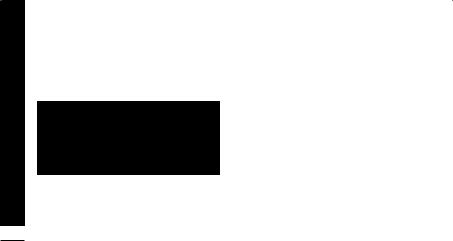
básicas Características
26
4.En la lista acotada, toque el contacto al que quiera llamar y seleccione el número que desea usar en caso de que haya más de uno guardado.
5.Toque Llamar.
Puede buscar los contactos en la pantalla de llamada. Toque  y seleccione Buscar contactos. Desplácese por los contactos o introduzca los primeros dígitos de un número para acotar la lista.
y seleccione Buscar contactos. Desplácese por los contactos o introduzca los primeros dígitos de un número para acotar la lista.
CONTESTAR Y RECHAZAR UNA LLAMADA
Si el teléfono suena, pulse la tecla fija  para contestar la llamada.
para contestar la llamada.
Pulse  para silenciar el timbre. Esto resulta muy práctico si, por ejemplo, ha olvidado cambiar el perfil a Silencio en una reunión.
para silenciar el timbre. Esto resulta muy práctico si, por ejemplo, ha olvidado cambiar el perfil a Silencio en una reunión.
Pulse la tecla fija  para rechazar una llamada entrante.
para rechazar una llamada entrante.

Ajustar el volumen de la llamada
Para ajustar el volumen durante una llamada, utilice el botón arriba y abajo que se encuentra en el lateral derecho del teléfono.
Marcación rápida
Puede asignar un contacto frecuente a un número de marcación rápida.
1.En la pantalla de inactividad toque  para abrir el menú.
para abrir el menú.
2.Toque Marcación rápida.
3.El buzón de voz ya está establecido en la opción de marcación rápida 1 y no puede modificarse. Toque cualquier otro número para asignarlo a un contacto de marcado rápido.
4.Se abrirá la agenda de contactos. Seleccione el contacto al que desea asignar el número tocando una vez el
número de teléfono correspondiente. Para llamar a un número mediante marcación rápida, toque  en la pantalla de inicio y, a continuación, mantenga pulsado el número asignado hasta que
en la pantalla de inicio y, a continuación, mantenga pulsado el número asignado hasta que
el contacto aparezca en pantalla. No será necesario pulsar la tecla de llamada, ya que la llamada se iniciará de forma automática.
Realizar una segunda llamada
1.Durante la llamada inicial, toque 


 y seleccione el número al que desea llamar.
y seleccione el número al que desea llamar.
2.Marque el número o bien busque el contacto (consulte Realizar una llamada o videollamada en la página 25 para obtener más información).
3.Pulse la tecla  para conectar la llamada.
para conectar la llamada.
4.Ambas llamadas aparecerán en la pantalla de llamada. La primera llamada se bloqueará y se pondrá en espera.
5.Para cambiar entre llamadas, toque  y seleccione Alternar llamada o pulse el número de la llamada retenida.
y seleccione Alternar llamada o pulse el número de la llamada retenida.
6.Para finalizar una o ambas llamadas,
pulse  y seleccione Fin, seguido de
y seleccione Fin, seguido de
Todas, Retenida o Activa.
Las llamadas se pueden combinar si acepta la 2ª llamada y, a continuación, Unirse. Compruebe que el proveedor de red admite multiconferencias.
Se le cobrará por cada una de las llamadas realizadas.
básicas Características
27

Características |
|
Para desactivarlo durante una llamada |
||||||
|
|
Desactivar DTMF |
|
|||||
|
|
DTMF permite el uso de comandos |
||||||
|
|
numéricos para navegar por los menús de |
||||||
|
|
las llamadas automatizados. DTMF está |
||||||
básicas |
|
activado de manera predeterminada. |
||||||
|
(para anotar un número, por ejemplo), |
|||||||
|
|
|||||||
|
|
toque |
|
|
|
y seleccione DTMF desactivado. |
||
|
|
|
||||||
|
|
|
|
|
||||
|
|
|
||||||
|
|
Para desplazarse por una lista de |
||||||
|
|
opciones, toque el último elemento |
||||||
|
|
visible y deslice el dedo hacia arriba en |
||||||
|
|
la pantalla. La lista se desplazará hacia |
||||||
|
|
arriba, para que haya más elementos |
||||||
|
|
visibles. |
|
|
||||
|
|
Ver los registros de llamadas |
||||||
28 |
||||||||
Toque |
, seleccione |
Comunicación y |
||||||
|
|
|||||||
pulse Registro llamadas. Seleccione qué desea ver:
°Todas: permite ver la lista completa de todas las llamadas realizadas, recibidas y perdidas.
°Realizadas: permite ver la lista de todos los números a los que ha llamado.
°Recibidas: permite ver la lista de todos los números que le han llamado.
°Perdidas: permite ver la lista de todas las llamadas perdidas.
Toque cualquier entrada individual del registro de llamadas para ver su fecha, hora y duración.
Usar el desvío de llamadas
1.Pulse  , seleccione
, seleccione  Ajustes y elija
Ajustes y elija
Llamada.
2.Toque Desvío y elija Llamada de voz o Videollamada.
3.Elija si desviar todas las llamadas, sólo cuando la línea esté ocupada, cuando no haya respuesta, o bien, cuando no se encuentre accesible, y entonces, toque Activar.
4.Introduzca el número al que desea desviar las llamadas.
5.Toque Solicitar para activarlo.
El desvío de llamadas conlleva los gastos derivados correspondientes. Póngase en contacto con su proveedor de red para obtener información detallada.
Para desactivar todos los desvíos de llamada, seleccione Desactivar todo del menú Desvío de llam.
Desde cualquier registro de llamadas, toque  y seleccione Eliminar todo para eliminar todos los elementos guardados.
y seleccione Eliminar todo para eliminar todos los elementos guardados.
